Seit der Veröffentlichung von Discord nutzen Gamer es als Möglichkeit, Kontakte zu knüpfen. Mit mehr als 150 Millionen Nutzern weltweit ist es keine Überraschung, dass Discord die beliebteste Chat-App für Gamer ist. Reaktionsrollen stellen eines der Merkmale dar, die Discord auszeichnen.
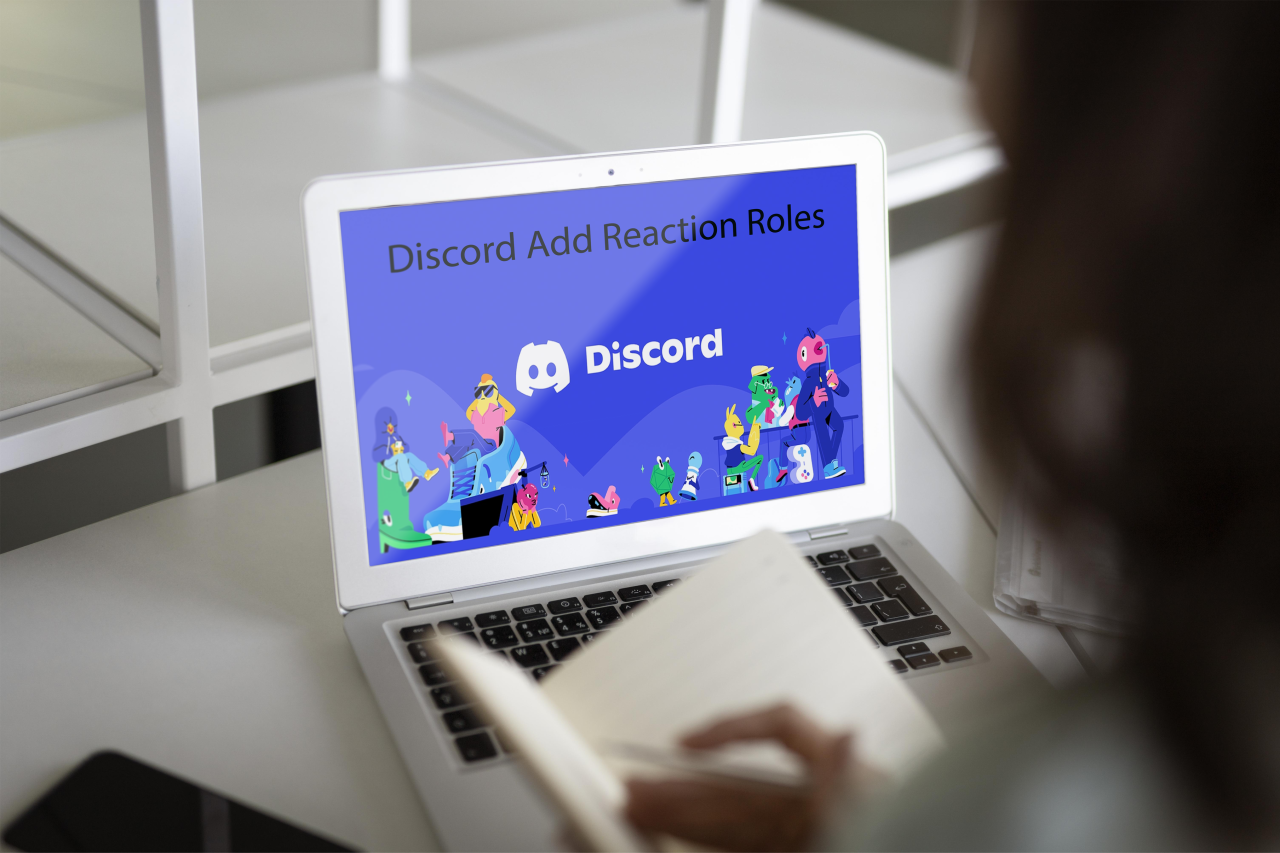
In diesem Tutorial zeigen wir Ihnen, wie Sie Reaktionsrollen für Ihre Benutzer auf einem Discord-Server hinzufügen.
Was sind Reaktionsrollen in Discord?
Eine Reaktionsrolle ist ein Tool, mit dem Benutzer eine Rolle erhalten oder aufgeben können, indem sie auf eine Reaktion klicken oder tippen. Zusätzlich zu ihrem allgemeinen Zweck ändern Reaktionsrollen je nach Rolle des Absenders der Nachricht auch ihre Farbe. Beispielsweise kann eine Reaktionsrolle grün werden, wenn der Absender über Moderatorrechte verfügt. Sie könnten sogar noch einen Schritt weiter gehen und die Berechtigungen angeben, die mit jeder Rolle einhergehen.
Lassen Sie uns nun eintauchen und sehen, wie Sie Reaktionsrollen auf Discord hinzufügen können. Zuerst sehen wir, wie Sie es von einem PC aus machen können, und schließlich, wie Sie es auf einem Mobilgerät machen können.
So fügen Sie von einem PC aus Reaktionsrollen zu einem Discord-Server hinzu
Eines der effizientesten Tools, das Discord-Administratoren beim Hinzufügen von Reaktionen unterstützt, ist der Carl Bot. Nachdem der Bot vollständig auf Ihrem Server eingerichtet ist, können Mitglieder sich mit nur wenigen Klicks Rollen zuweisen. Der Prozess umfasst fünf wichtige Schritte:
- Fügen Sie Carl Bot zu Ihrem Server hinzu.
- Legen Sie in den Servereinstellungen neue Rollen fest.
- Legen Sie die Reaktionsrollen fest und wählen Sie den Kanal aus.
- Fügen Sie eine Beschreibung, einen Titel und Farben hinzu.
- Fügen Sie jeder Rolle Namen und Emojis hinzu.
Lassen Sie uns nun jeden dieser Schritte aufschlüsseln.
Schritt 1: Fügen Sie Carl Bot zu Ihrem Server hinzu
Mit Carl Bot können Sie Ihrem Server bis zu 250 Rollen hinzufügen. Außerdem können Sie bei Bedarf mehrere Rollen für einen Benutzer erstellen, was es zur ersten Wahl für Discord-Enthusiasten macht.
So fügen Sie den Bot zu Ihrem Server hinzu:
- Öffnen Sie Ihren Browser auf Ihrem PC und besuchen Sie die offizielle Carl Bot-Website .
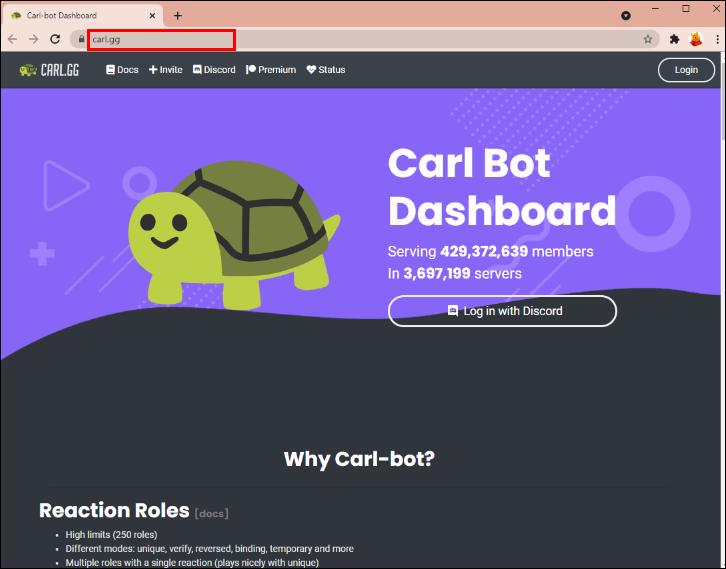
- Sobald die Seite geöffnet ist, klicken Sie oben in der Navigationsleiste auf Einladen.
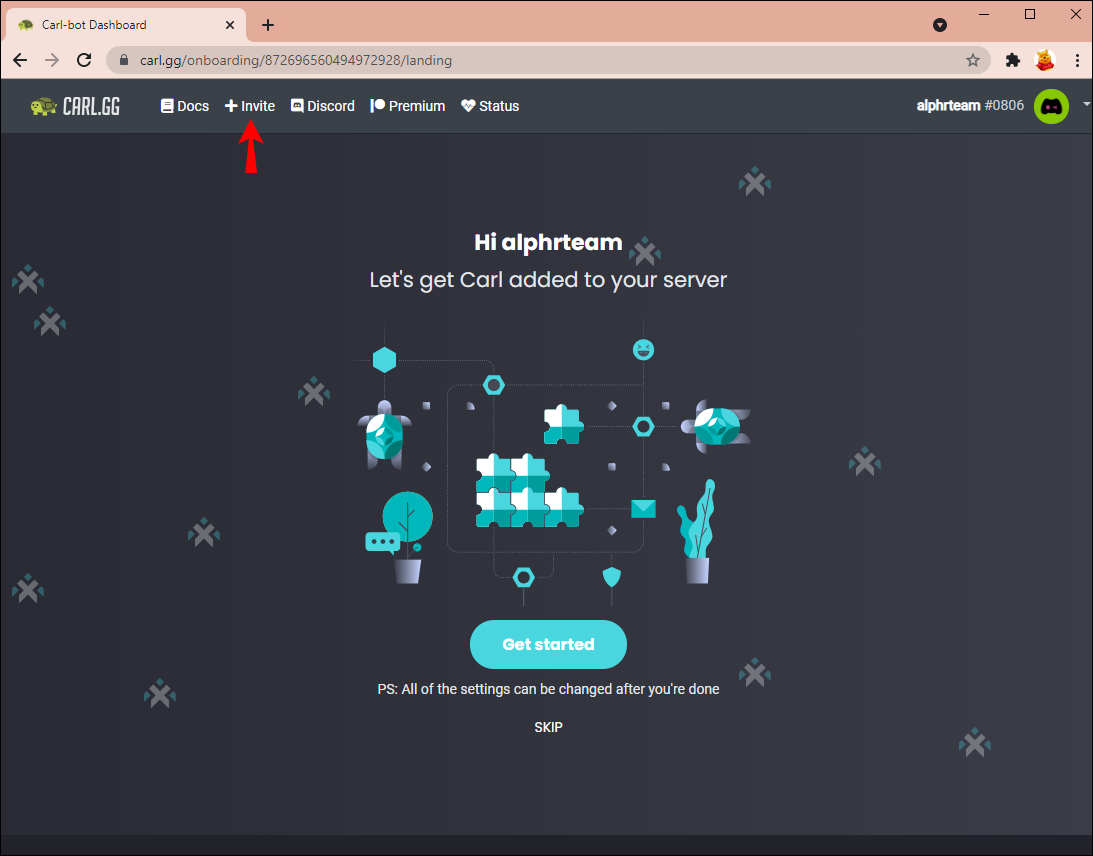
- Wählen Sie als Nächstes den Server aus, auf dem Sie den Bot hinzufügen möchten.
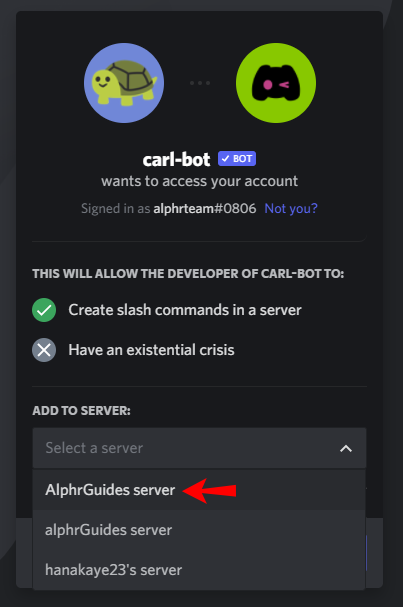
- An dieser Stelle werden Sie vom Bot aufgefordert, ihm Berechtigungen für den Zugriff auf den Server zu erteilen. Klicken Sie auf Autorisieren.
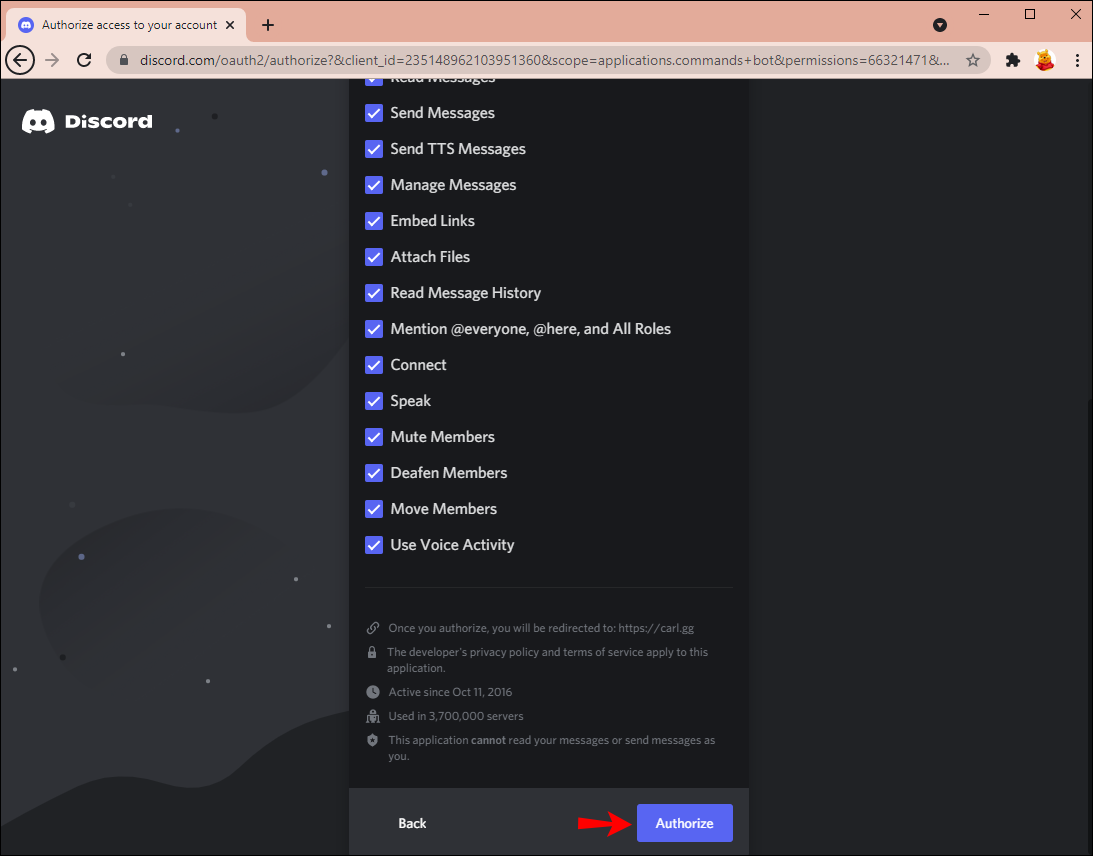
- Füllen Sie das zufällige CAPTCHA aus, um zu beweisen, dass Sie kein Roboter sind.
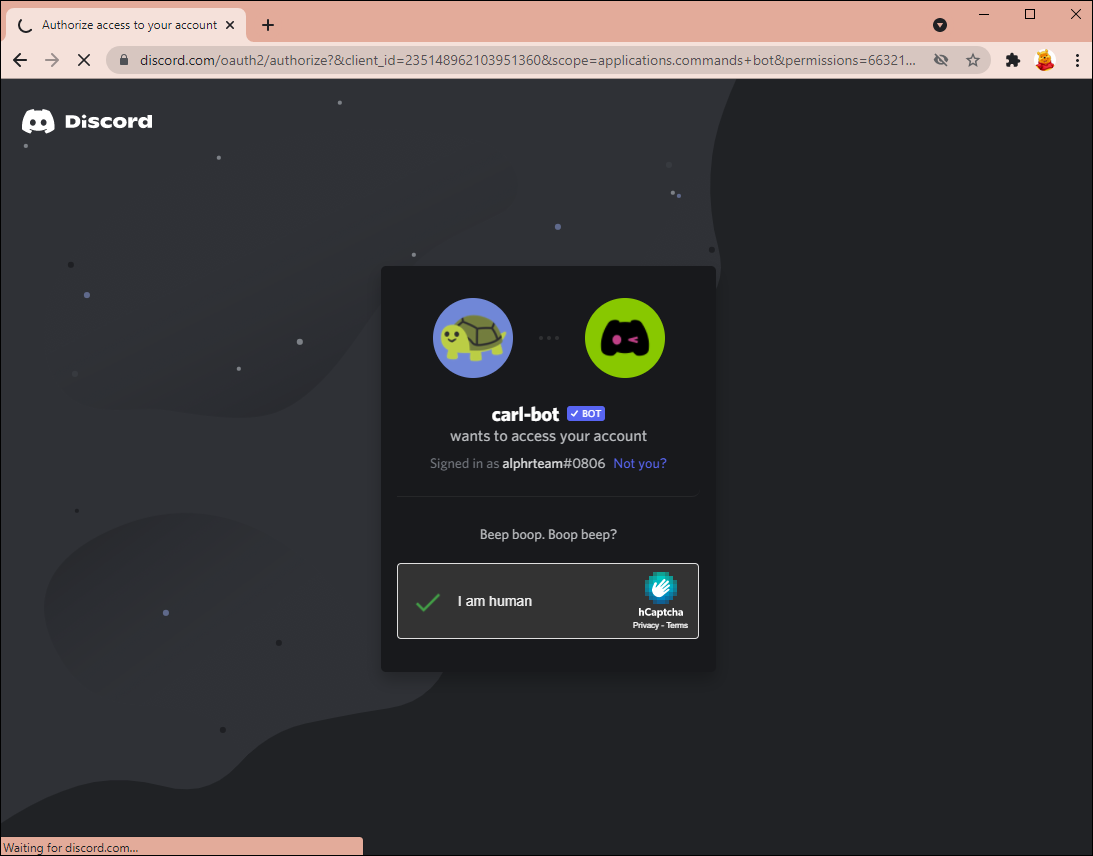
Nachdem Sie diese Schritte ausgeführt haben, sollten Sie Carl Bot auf Ihrem Server finden.
Schritt 2: Richten Sie unter Servereinstellungen neue Rollen ein
Sobald Sie bestätigt haben, dass sich Carl Bot jetzt auf Ihrem Server befindet, ist es an der Zeit, neue Rollen zu erstellen. So gehen Sie vor:
- Starten Sie den Einstellungsbereich Ihres Servers. Gehen Sie dazu wie folgt vor:
- Öffnen Sie Ihren Discord-Server.
- Klicken Sie auf den Pfeil, der neben dem Namen Ihres Servers erscheint.
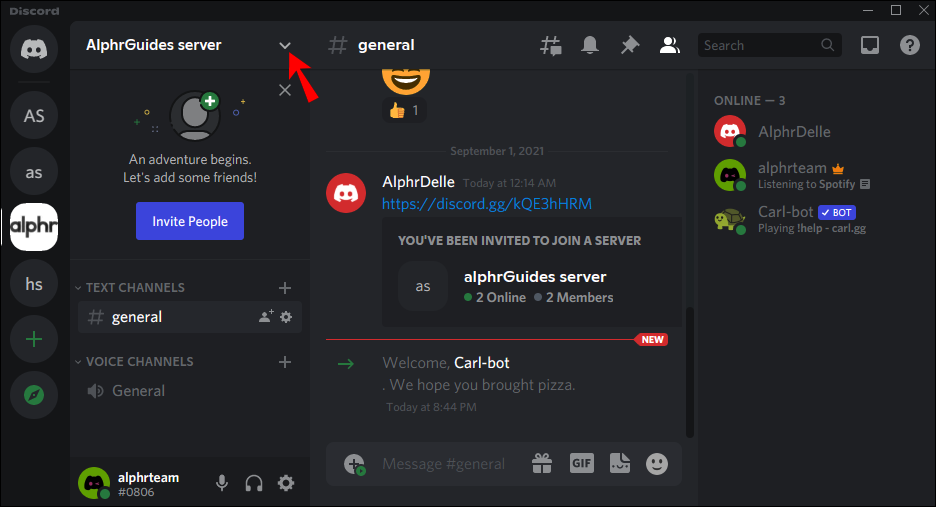
- Klicken Sie auf Servereinstellungen.
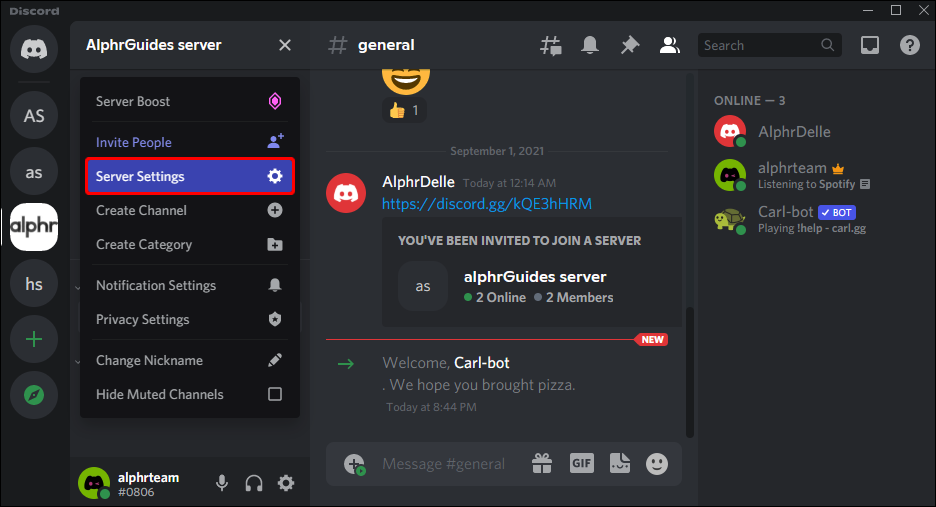
- Wählen Sie in der Seitenleiste Rollen aus.
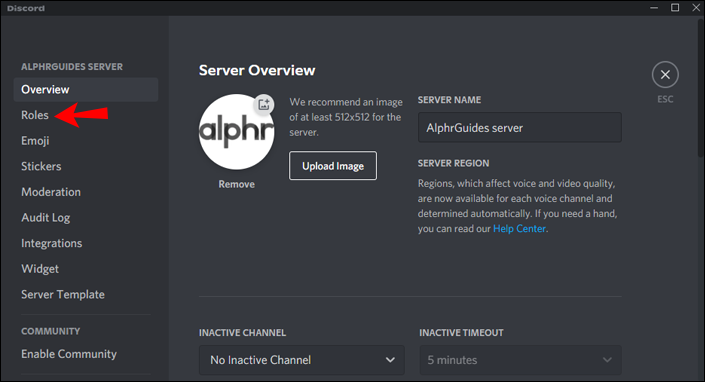
- Klicken Sie auf +, um eine neue Rolle zu erstellen.
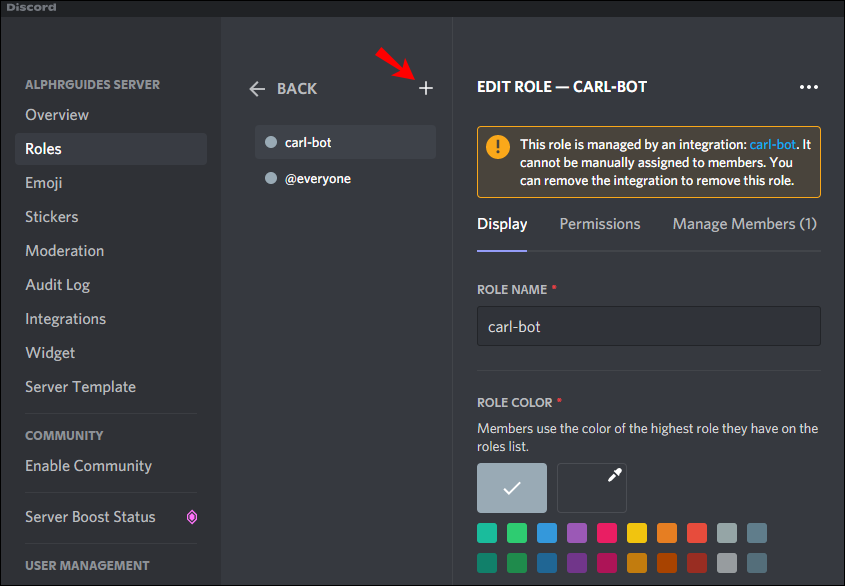
- Legen Sie einen Namen für Ihre neue Rolle fest; Sagen Sie „Blau.“
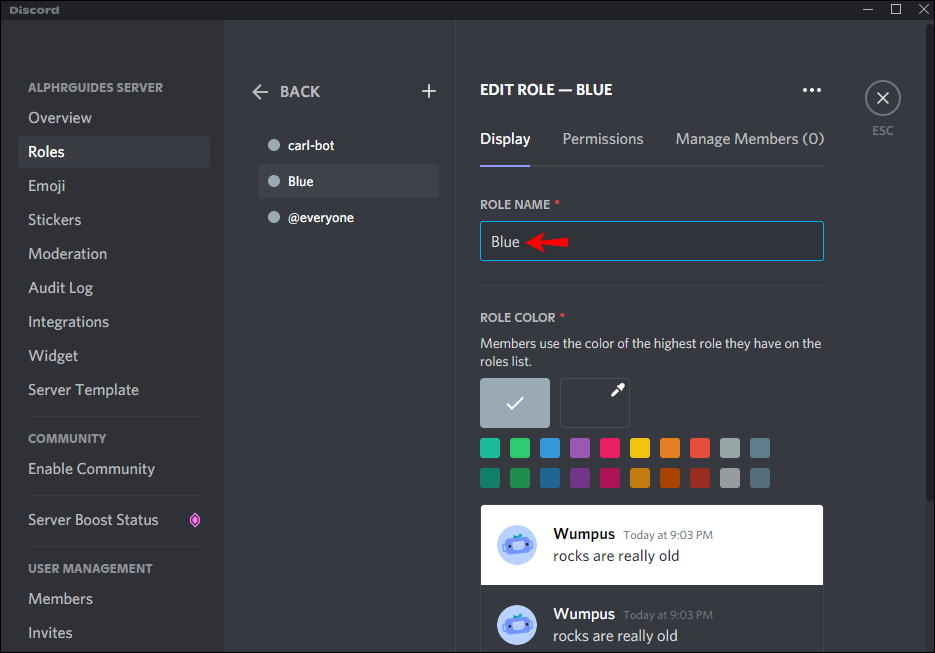
- An dieser Stelle müssen Sie sicherstellen, dass der Server Rollenmitglieder getrennt von Online-Mitgliedern anzeigt. Öffnen Sie dazu „Rollen“ und aktivieren Sie das Kästchen neben dieser Option.
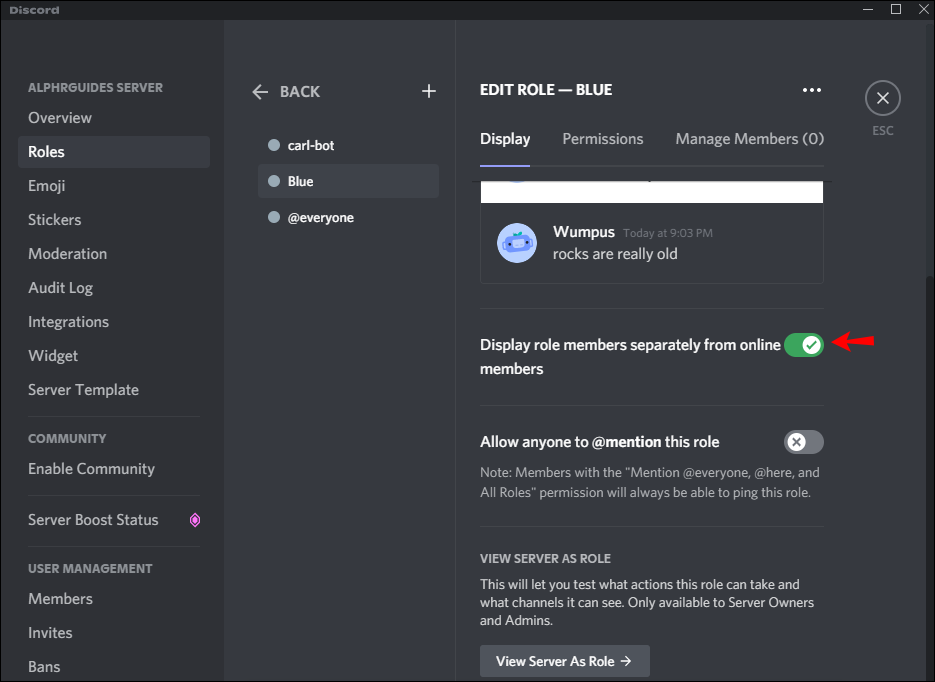
- Stellen Sie sicher, dass „Carl Bot“ die erste Rolle auf der Liste ist. Ist dies nicht der Fall, ziehen Sie es einfach an die gewünschte Position.
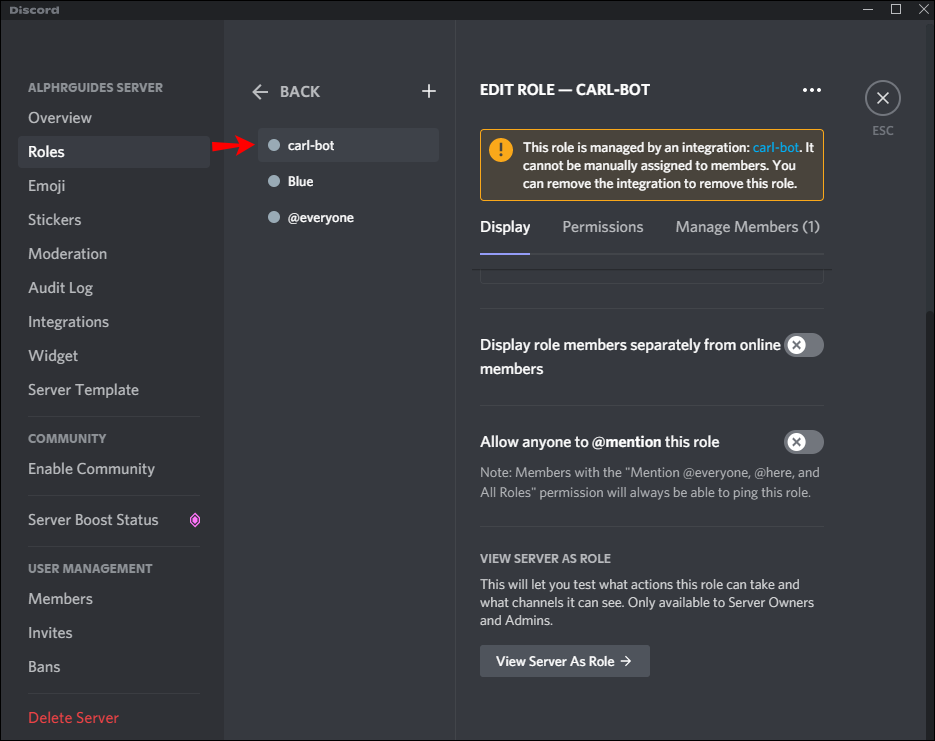
- Klicken Sie auf „Änderungen speichern“, um die Einrichtung Ihrer neuen Rolle abzuschließen.
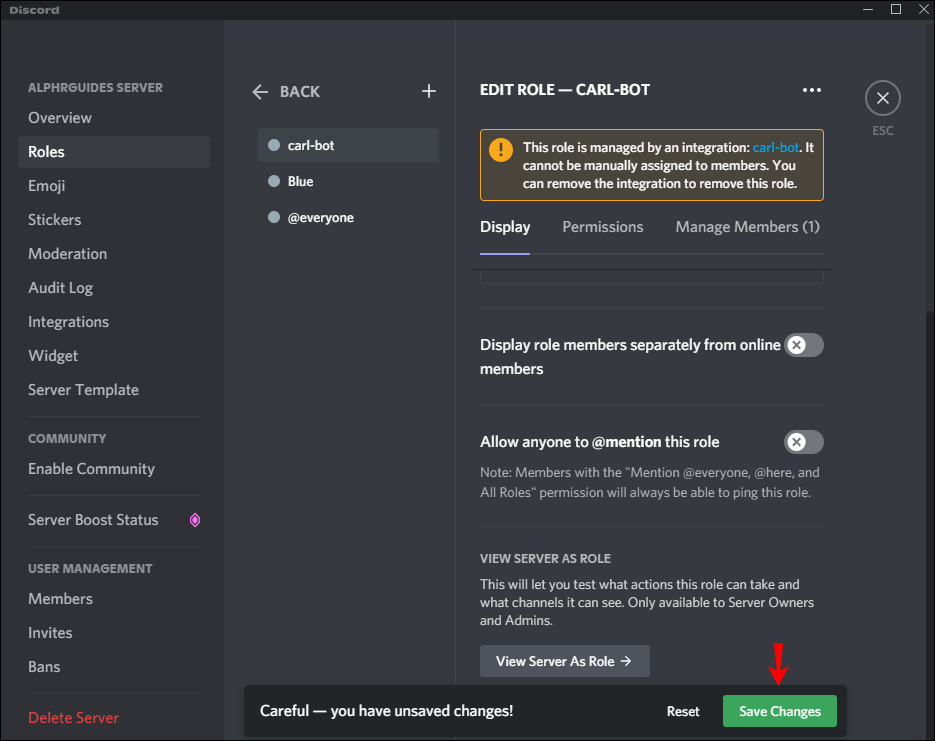
Sie können weitere Rollen erstellen, indem Sie die oben genannten Schritte ausführen. Achten Sie nur darauf, jedem einen eindeutigen Namen zu geben, um sie leichter unterscheiden zu können.
Schritt 3: Legen Sie die Reaktionsrollen fest und wählen Sie den Kanal aus
Nachdem die gewünschte Anzahl an Rollen erfolgreich erstellt wurde, besteht der nächste Schritt darin, mithilfe von Carl Bot Reaktionsrollen zu erstellen. Auf diese Weise können sich die Mitglieder die Rollen zuweisen, die ihnen gefallen. Folgendes ist zu tun:
- Öffnen Sie einen beliebigen Kanal, geben Sie „
?reactionrole make“ ein und drücken Sie dann die Eingabetaste. Sie können einen beliebigen Kanal auswählen, da Carl Bot allen beitritt, nachdem Sie ihn auf Ihren Server eingeladen haben.
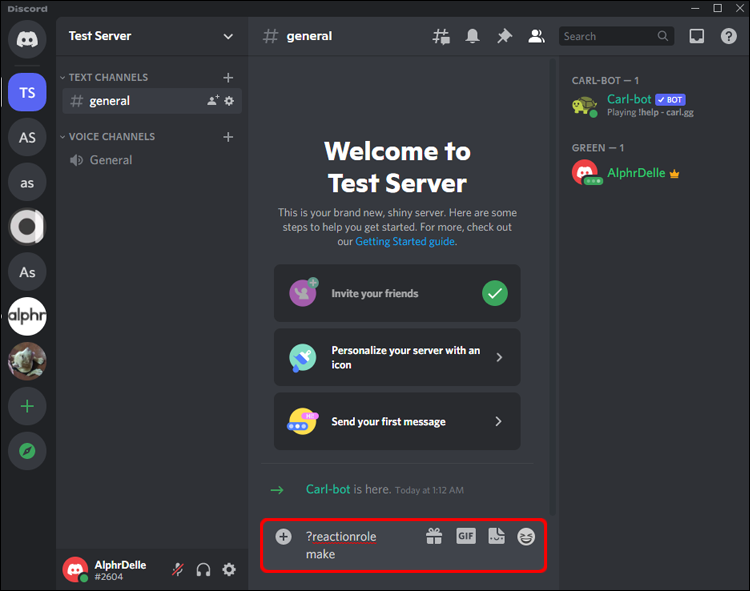
- An dieser Stelle sollten Sie eine Eingabeaufforderung von Carl Bot sehen, in der Sie aufgefordert werden, den Kanal anzugeben, der Ihre Reaktionsrollen hosten soll. Geben Sie einfach den Kanalnamen ein und drücken Sie dann die Eingabetaste.
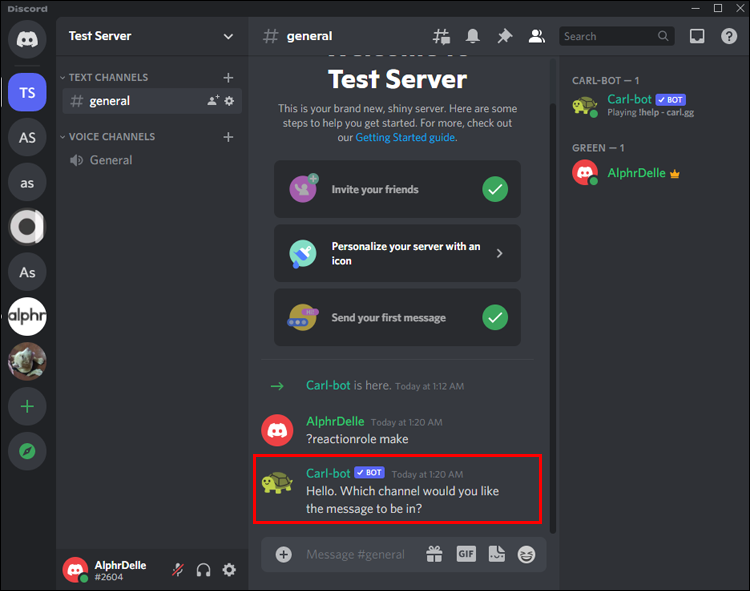
Schritt 4: Fügen Sie eine Beschreibung, einen Titel und Farben hinzu
Nachdem Sie den Kanal erfolgreich ausgewählt haben, der Ihren Reaktionsrollen entspricht, müssen Sie einen Titel und eine Beschreibung erstellen. Um dies zu tun,
- Geben Sie „
roles | {roles}“ ein.
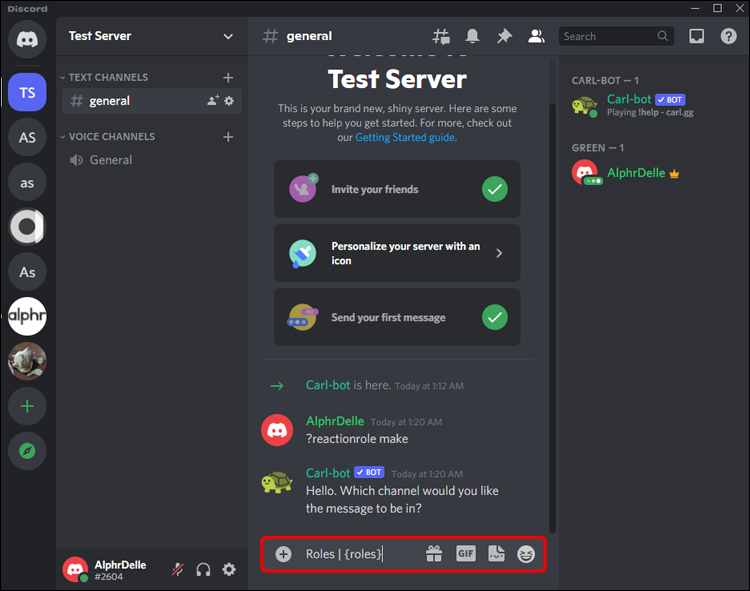
- Drücken Sie Enter.
Standardmäßig fordert Carl Bot Sie auf, einen Farb-Hex-Code für Ihre Nachricht einzugeben. Auf dieser Website finden Sie den Hex-Code für jede gewünschte Farbe . Wenn Sie nicht möchten, dass Ihre Reaktionsrollen unterschiedliche Farben haben, geben Sie einfach „keine“ in das Hex-Code-Feld ein.
Schritt 5: Fügen Sie jeder Rolle Namen und Emojis hinzu
An diesem Punkt müssen Sie nur noch einen Namen und ein Emoji zu jeder der soeben erstellten Reaktionsrollen hinzufügen. Benutzer reagieren mit dem von Ihnen festgelegten Emoji, um sich selbst eine bestimmte Rolle zuzuweisen. Hier sind die genauen Schritte:
- Geben Sie das gewünschte Emoji ein und drücken Sie dann einmal die Leertaste auf Ihrer Tastatur.
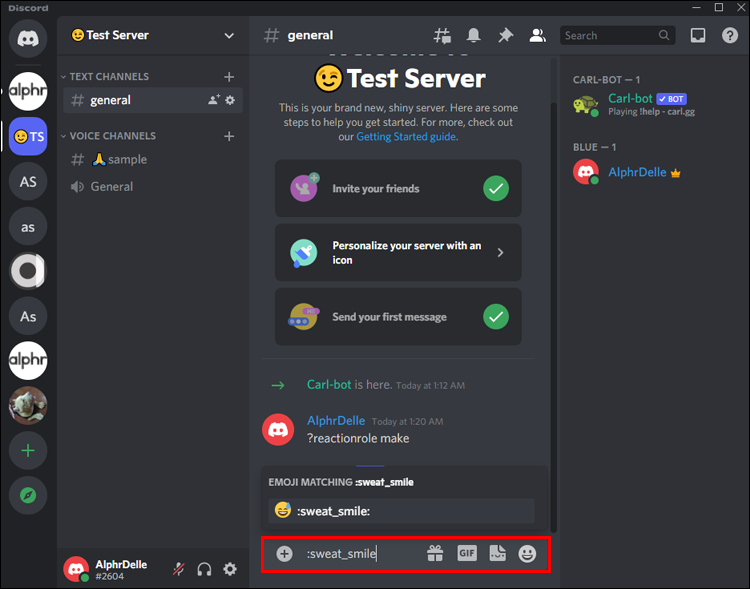
- Geben Sie den Namen der Rolle ein, den genauen Namen, den Sie in Schritt 2 oben hinzugefügt haben, in diesem Beispiel „Blau“, und drücken Sie die Eingabetaste.
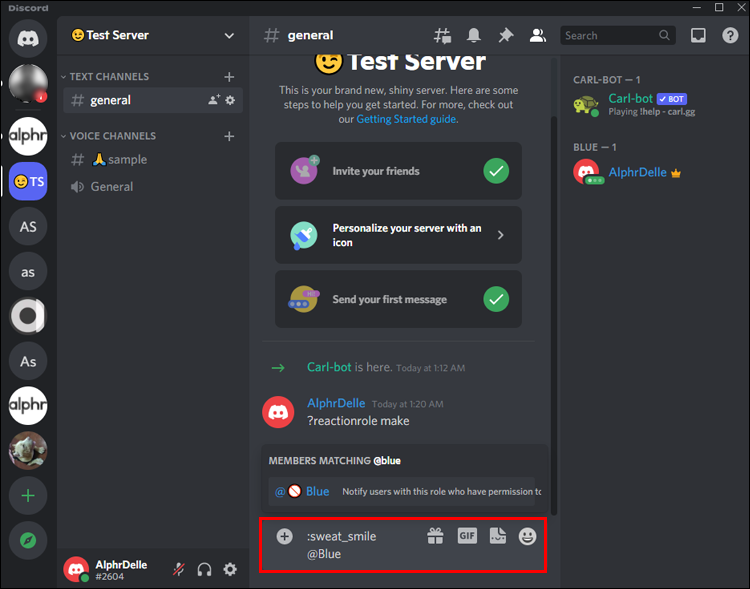
- Geben Sie „
Done“ ein, um den Vorgang abzuschließen.
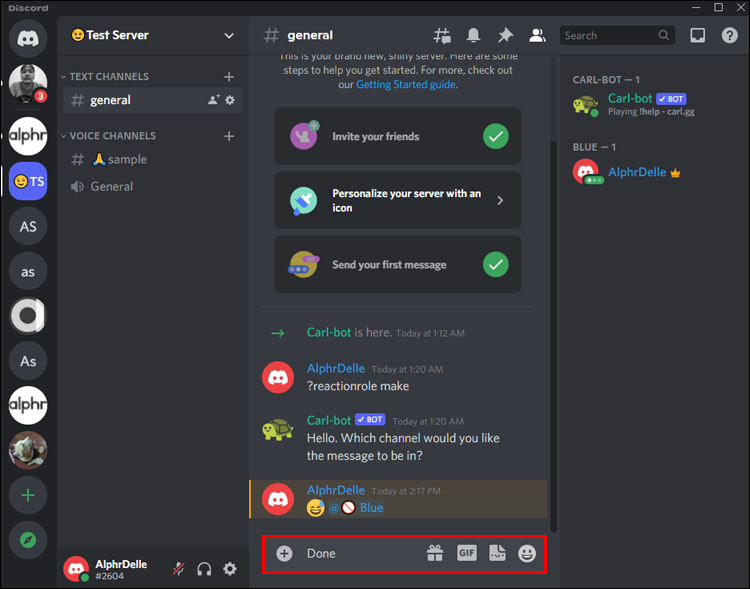
Und voilà! Sie haben gerade mit Hilfe von Carl Bot Reaktionsrollen hinzugefügt. Wenn ein Benutzer dem Kanal beitritt, fordert Carl Bot ihn sofort auf, eine Rolle auszuwählen.
Neben dem Hinzufügen von Reaktionsrollen automatisiert der Carl Bot mehrere andere Funktionen, deren manuelle Ausführung sonst viel Zeit in Anspruch nehmen würde. Es ist mit vorgefertigten Befehlen ausgestattet, sodass Sie es an Ihre Bedürfnisse anpassen oder die Standardfunktionen verwenden können. Es ist sehr hilfreich, einen Raum organisiert zu halten, indem es Aufgaben wie das Zählen der Anzahl der Benutzer auf dem Server, das Entfernen von Spam-Nachrichten und das Starten von Spielen automatisiert.
So fügen Sie Reaktionsrollen von einem iPhone oder Android zu einem Discord-Server hinzu
Sie können Reaktionsrollen auch von Ihrem Android- oder iOS-Gerät aus zu einem Discord-Server hinzufügen. In diesem Fall müssen Sie jedoch Mee6 Bot verwenden. Dieser Bot funktioniert ziemlich ähnlich wie Carl Bot, erfordert jedoch nicht so viele Schritte. Dadurch ist es gut für mobile Geräte geeignet.
So fügen Sie mit Mee6 auf Ihrem Mobilgerät Reaktionsrollen zu einem Discord-Server hinzu:
- Öffnen Sie den Browser auf Ihrem Gerät und besuchen Sie die offizielle Mee6-Website . Sie werden aufgefordert, sich bei Ihrem Discord-Konto anzumelden.
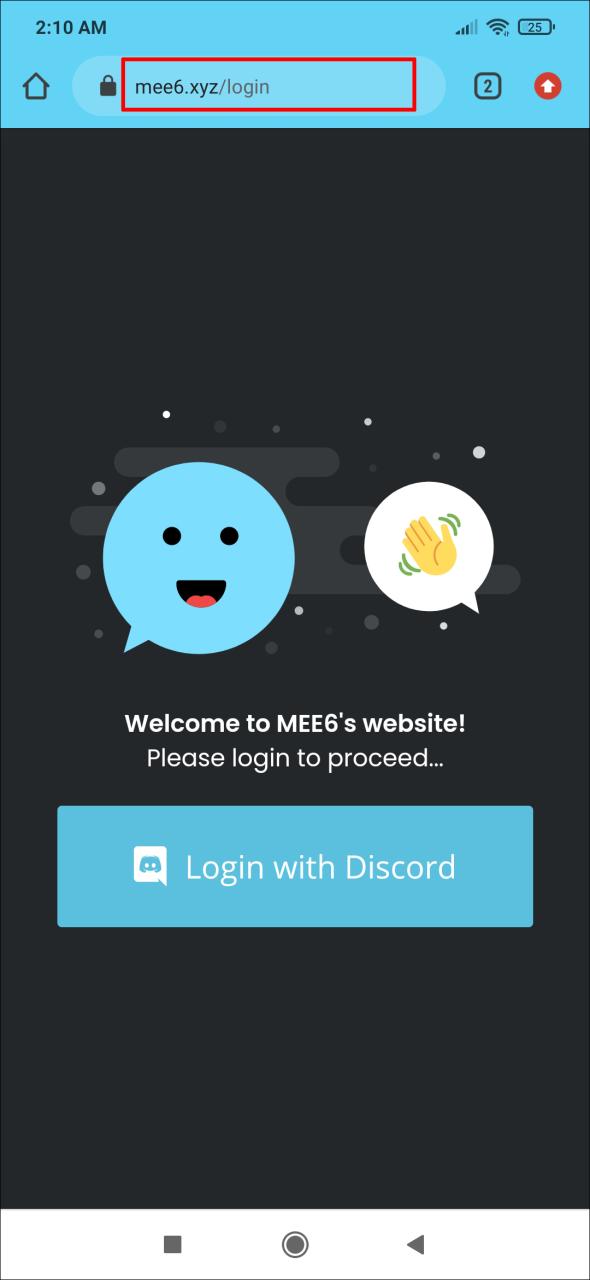
- Erlauben Sie als Nächstes Mee6 Bot den Zugriff auf Ihr Konto.
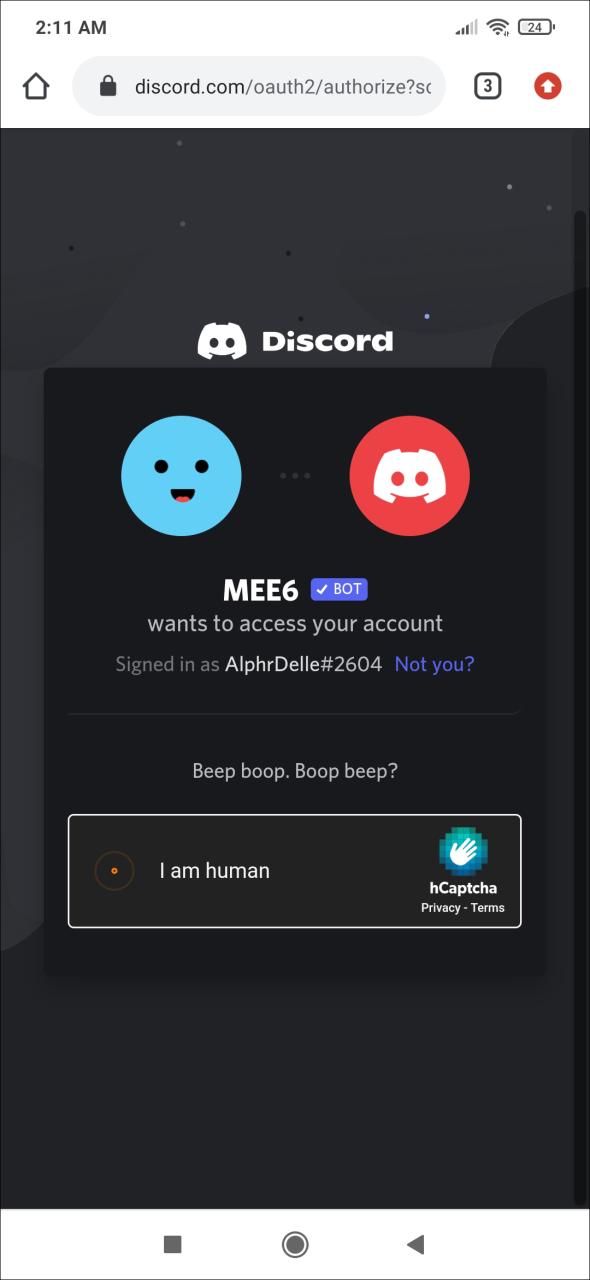
- Wählen Sie den gewünschten Discord-Server aus.
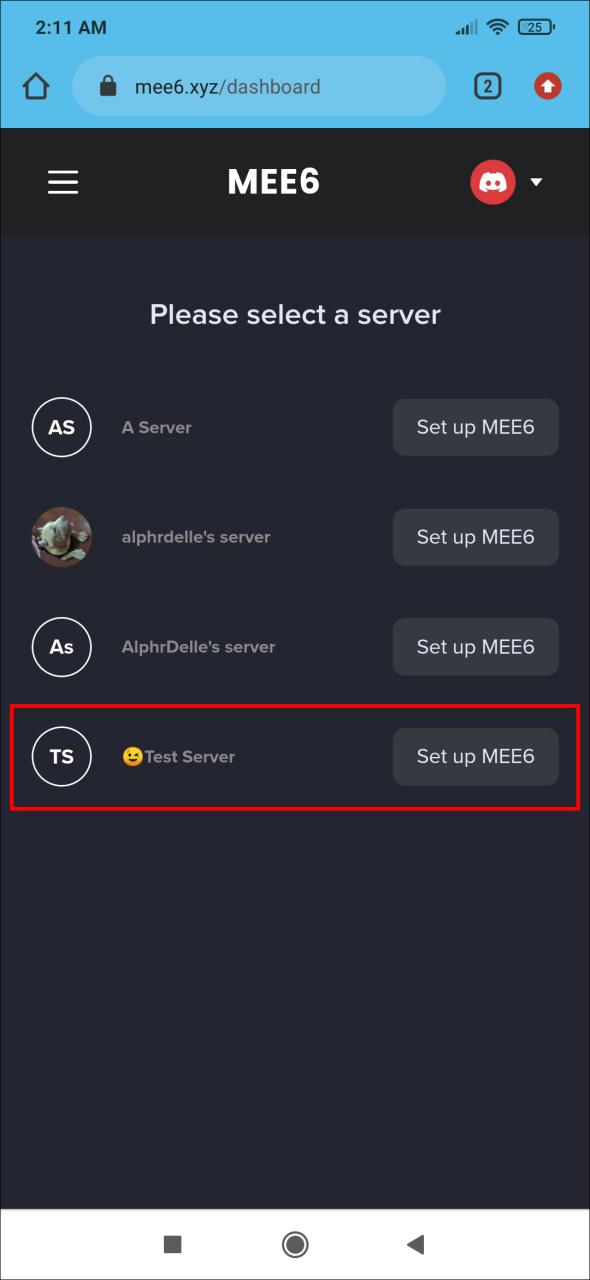
- Tippen Sie auf Plugins, wählen Sie Reaktionsrollen und tippen Sie auf Ja, um das Plugin zu akzeptieren.
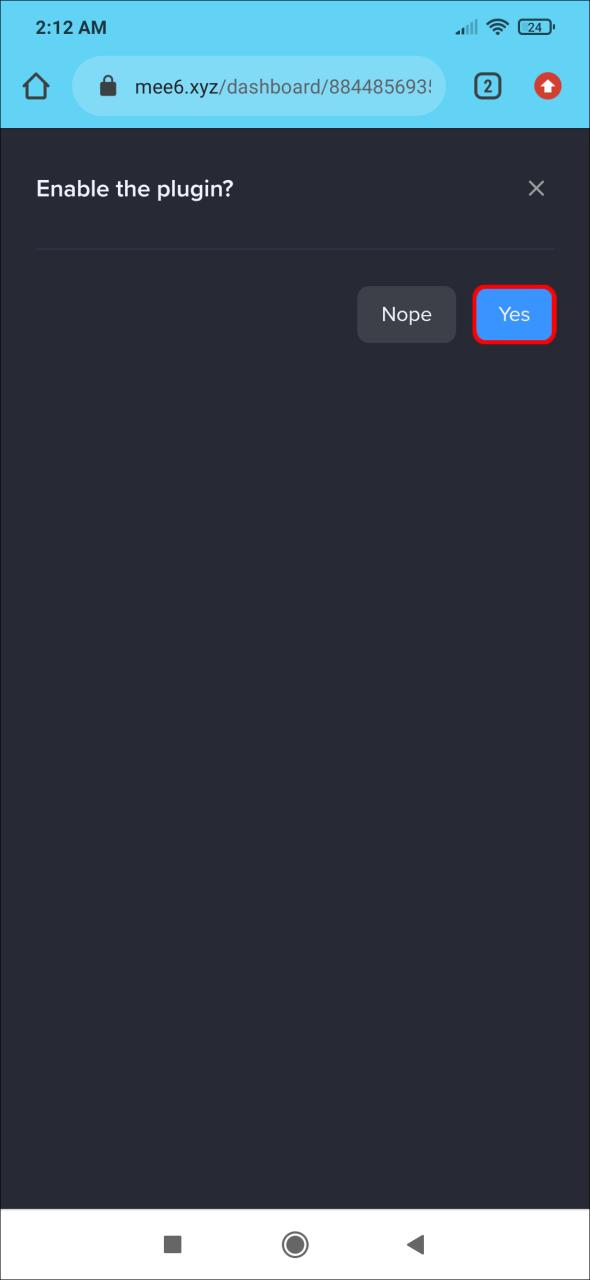
- Befolgen Sie die Anweisungen auf dem Bildschirm, um alle erforderlichen Details einzugeben. Dazu gehören der Kanal, in dem Ihre Reaktionsrollen angezeigt werden, eine kurze Nachricht, die Benutzer bei der Auswahl der Rollen unterstützt, und das Bild, das jeder Rolle zugeordnet werden soll.
- Tippen Sie auf Speichern.
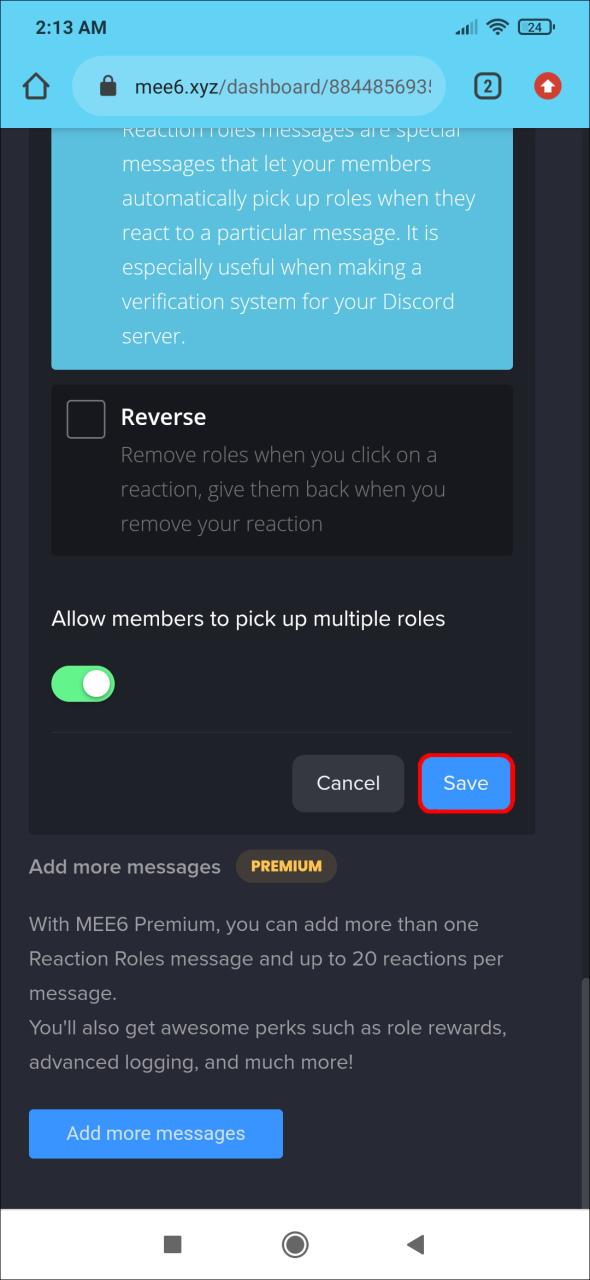
- Stellen Sie abschließend sicher, dass Sie den Abschnitt „Discord-Berechtigungen“ aktualisieren, damit jeder Nachrichten lesen und Reaktionen hinzufügen kann.
Häufig gestellte Fragen
Hier finden Sie Antworten auf weitere Ihrer Fragen zum Hinzufügen von Reaktionsrollen zu einem Discord-Server.
Kann ich Reaktionsrollen ohne Bot erstellen?
Unglücklicherweise nicht. Ein Bot ist die einzige Möglichkeit, einem Server Reaktionsrollen hinzuzufügen.
Kann ich Reaktionsrollen erstellen, wenn ich kein Administrator bin?
Nein. Wenn Sie keine Berechtigung zum Hinzufügen eines Bots zum Server haben, können Sie keine Reaktionsrollen erstellen.
Bleib organisiert
Wenn Sie nach einer Möglichkeit suchen, Ihren Discord-Server interaktiver und ansprechender zu gestalten, kann das Hinzufügen von Reaktionsrollen die Antwort sein. Benutzer können sich selbst Rollen zuweisen und Ihnen helfen, Ihre Kanäle zu organisieren. Ganz gleich, ob es sich um ein einfaches „Daumen hoch“ oder ein animiertes GIF handelt, Reaktionsrollen sind eine todsichere Möglichkeit, Benutzer zu motivieren und gleichzeitig Aufgaben zu automatisieren, deren Erledigung sonst mehr Zeit in Anspruch nehmen würde.
Was sind deine Lieblings-Emojis für deine Discord-Reaktionsrollen? Lassen Sie es uns im Kommentarbereich unten wissen.
/discord-add-reaction-roles/